Несмотря на маршрут, по которому uTorrent прошел в прошлом году или около того, он по-прежнему остается одним из самых популярных клиентов Bittorrent в современном Интернете.
Когда вы посмотрите на набор функций, вы заметите, что некоторые из них не так хорошо известны по сравнению с другими. Хотя вы, вероятно, знаете о магазине приложений uTorrent или uTorrent Plus, вы можете не знать, что можете использовать uTorrent для поиска популярных торрент-сайтов.
Когда вы посмотрите в верхнем правом углу клиента, вы увидите там форму поиска.

Обратите внимание, что интерфейс немного изменился в новых версиях. Похоже, что это вместо этого.
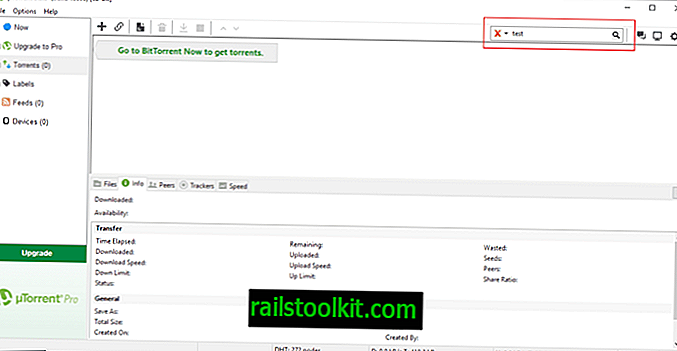
Хотя на первый взгляд может показаться, что это поиск локальных торрентов, которые в настоящее время обрабатываются клиентом, на самом деле это поисковая система торрентов, которая позволяет искать различные веб-сайты индексирования торрентов в сети внутри клиента Bittorrent.
Все, что вам нужно сделать, это ввести поисковый запрос в форму и сразу же нажать клавишу ввода, чтобы выполнить поиск по умолчанию для торрент-поисковой системы, или нажать стрелку вниз рядом со значком поиска, чтобы выбрать одну из доступных поисковых систем из список.
Результаты открываются в браузере по умолчанию, а не в uTorrent.
По умолчанию доступны только BitTorrent и Mininova. Примечание . Список зависит от версии uTorrent и может даже быть пустым.
Нажатие на управление поставщиками поиска открывает меню конфигурации, которое вы можете использовать для добавления или удаления торрент-поисковых систем из программы.
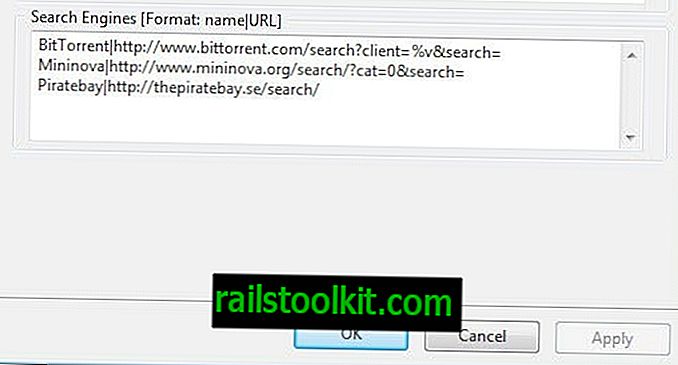
Чтобы добавить поисковую систему, сначала нужно узнать ее поисковый URL.
- Посетите веб-сайт поисковых систем торрента и найдите ТЕСТ или другую фразу, которую вы можете легко идентифицировать.
- Посмотрите веб-адрес страницы результатов.
- Например, при поиске теста на Piratebay отображается следующий веб-адрес //thepiratebay.se/search/test/0/99/0.
- Для большинства поисковых систем сделайте следующее:
- Все, что вам нужно знать, это удалить все после поиска с адреса, например, //thepiratebay.se/search/
- Вы также можете использовать //thepiratebay.se/search/%s.
- Добавьте имя и адрес в диалог поисковых систем uTorrent.
- Убедитесь, что оба разделены символом трубы |.
- Некоторые поисковые системы требуют, чтобы вы сохраняли определенные части URL после поиска.
- Используйте переменную% s, чтобы заменить поисковый термин и сохранить полный URL-адрес в этом случае, например, //thepiratebay.se/search/%s/0/99/0.
Для Piratebay вы должны добавить Piratebay | //thepiratebay.se/search/ в список поисковых систем uTorrent. У вас не должно быть проблем с добавлением общедоступных торрент-поисковых систем в uTorrent. Обратите внимание, что поиск открывается в системном браузере по умолчанию, а не в uTorrent напрямую.
Предполагается, что вы сразу протестируете новую поисковую систему. Если поиск открыт правильно, вы правильно добавили новую поисковую систему торрента в клиент uTorrent. Если у вас возникают проблемы, например, «не найденные» страницы при запуске поиска, что-то не так с URL-адресом поиска.
Совет: Другой поддерживаемый параметр - это% v, который добавляет идентификатор агента пользователя клиента в saerch. Вы можете добавить пустые строки в интерфейсе управления поиском, чтобы добавить разделители.
Есть еще один совет uTorrent, которым вы хотели бы поделиться? Не стесняйтесь, чтобы оставить комментарий ниже.














